Содержание
Подписание документа цифровой подписью всегда было проблемой. И хотя существуют определенные приложения, такие как Документация , позволяющие подписывать документ без необходимости предварительно его распечатывать, вам все равно придется подписывать документы на экране и в основном пальцами. Допустим, даже если приложение позволяет загружать файл подписи, вам все равно придется выполнить ряд шагов, таких как составление документа, преобразование его в PDF-файл или использование стороннего приложения для размещения подписи.
Как насчет того, чтобы избежать всех этих шагов и вставить настоящую подпись прямо в документе, например в Microsoft Word?
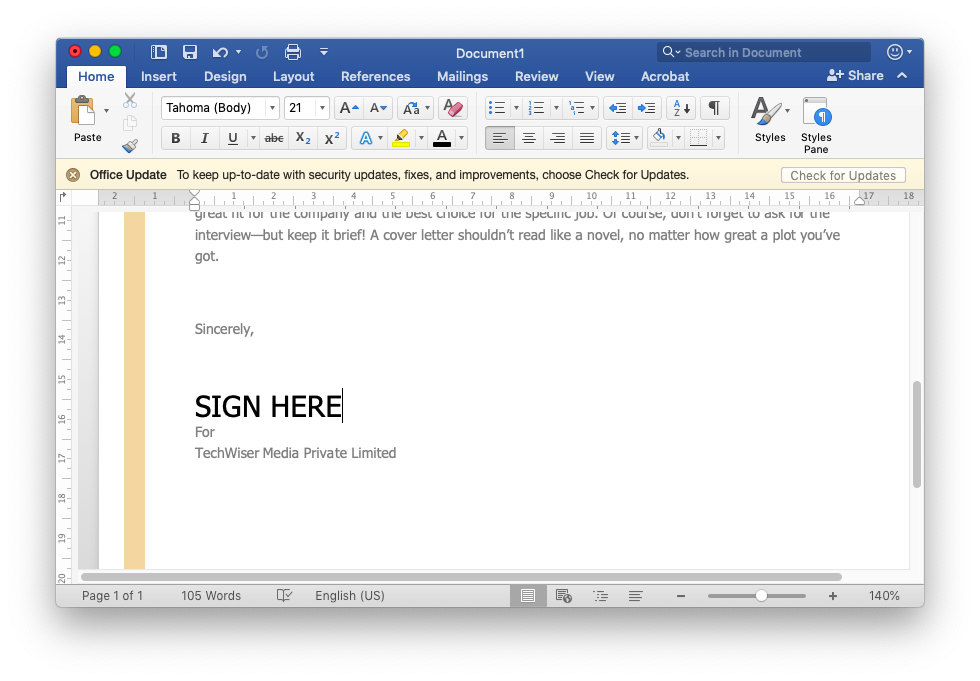
Вставка рукописной подписи в документ Word
Шаг 1. Подпишите простой официальный документ
Поэтому первый шаг — это, очевидно, поставить свою подпись на листе простой белой бумаги и запечатлеть ее на камеру телефона или даже веб-камеру на ноутбуке. Чтобы получить лучшие результаты в конечном результате этого трюка, рекомендуется использовать нелинейчатую бумагу.
Читать: Как защитить электронную почту паролем на iPhone и iPad
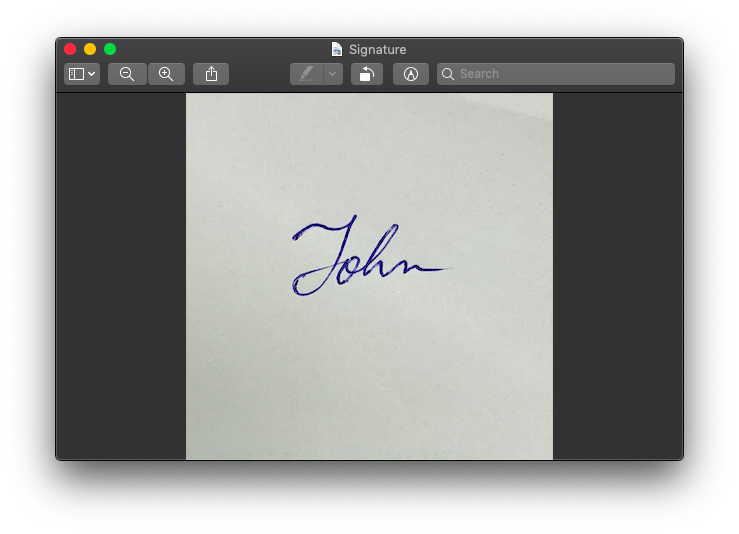
Шаг 2. Вставьте изображение в документ Word
Вставьте файл изображения в документ Word и разместите его там, где вы хотите подписать документ. Чтобы изменить положение изображения, щелкните его правой кнопкой мыши и выберите Перенос текста >За текстом. Это поможет вам расположить изображение на месте, не нарушая форматирования документа.
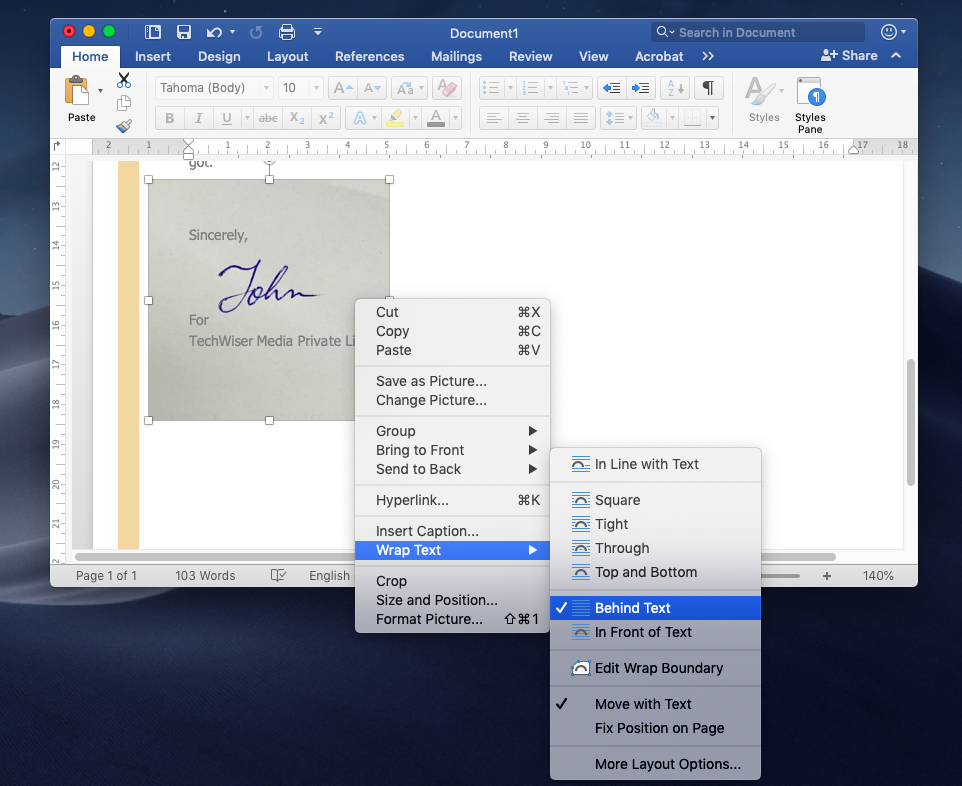
Шаг 3. Удаление фона из изображения
Нажмите на изображение один раз, и на панели инструментов появится новая вкладка с надписью Формат изображения».
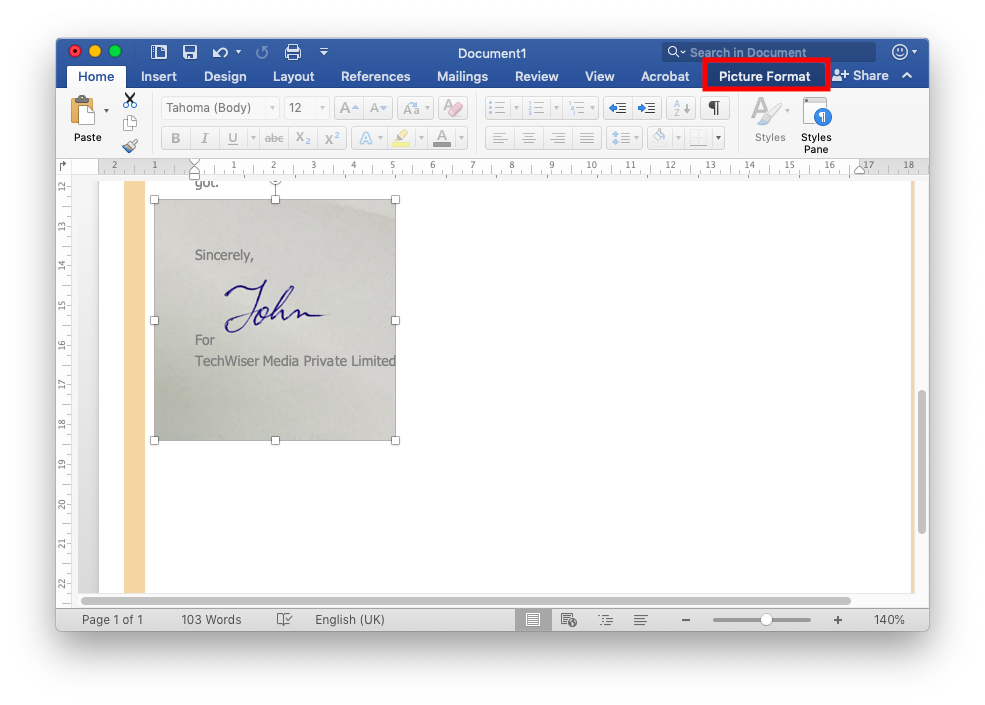
Перейдите на вкладку «Формат изображения», чтобы просмотреть различные параметры форматирования. Найдите опцию «Удалить фон». Когда вы нажмете на нее, большая часть изображения станет розовой. Этот розовый цвет будет считаться фоном.
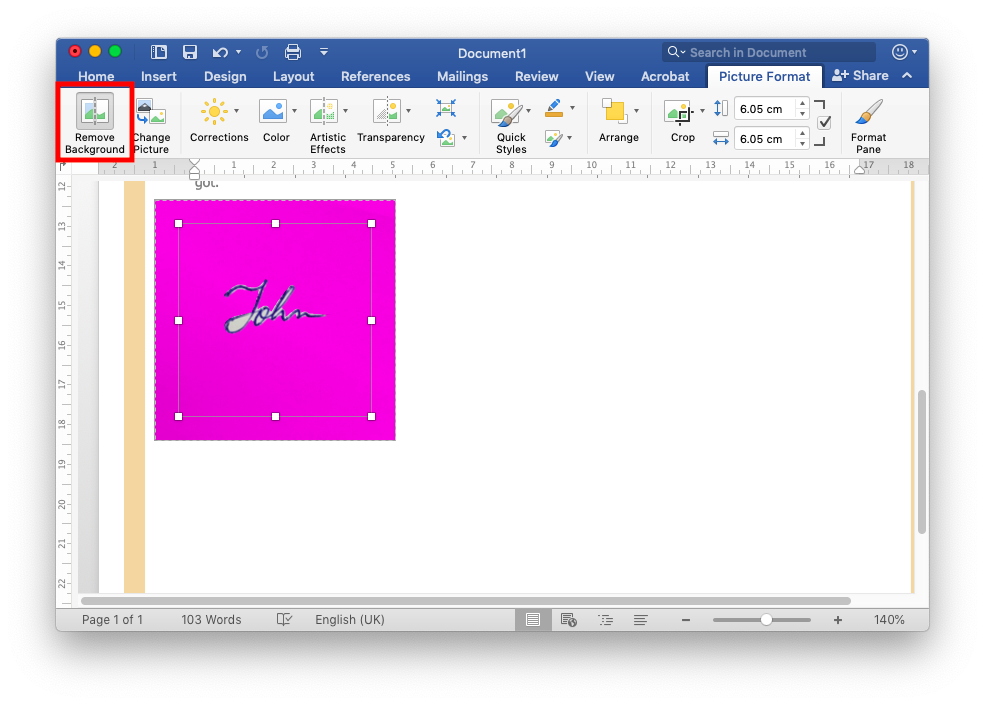
Шаг 4. Завершите работу
Если вы присмотритесь, то сможете увидеть некоторые пробелы между буквами. Просто наведите курсор на пробелы и щелкните, когда значок курсора будет обозначать «отрицательный» символ.
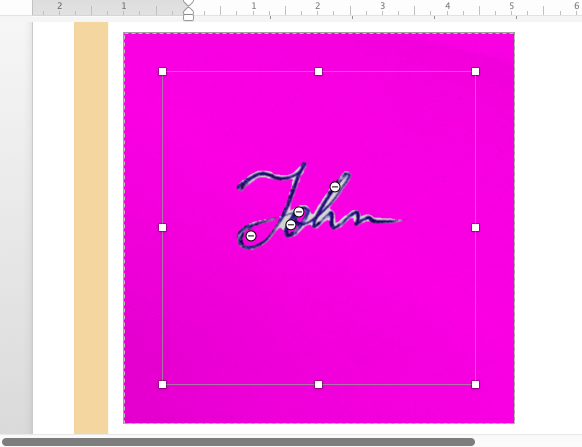
Когда вы закончите вносить последние штрихи, просто щелкните за пределами изображения, и вы увидите, что подпись размещена на документе почти так же хорошо, как оригинал.
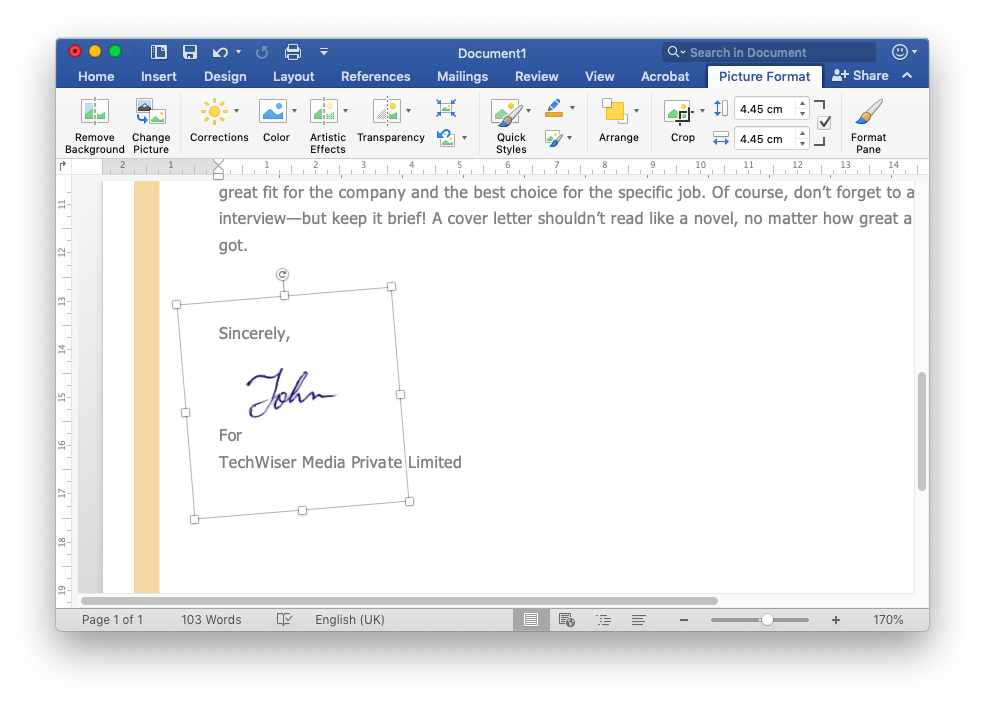
Как создать файл изображения подписи
Хотя описанный выше метод понятен и прост в использовании без каких-либо внешних инструментов или сторонних приложений, есть лучший способ для тех из вас, кому необходимо чаще практиковать эту функцию. Вы можете создать файл изображения своей подписи с помощью бесплатного онлайн-инструмента remove.bg. Позвольте мне показать вам, как это сделать.
Шаг 1. Перейдите к удалить.bg
Это простой и бесплатный онлайн-инструмент, которым может без проблем пользоваться каждый. Здесь нет кликов по рекламе и тому подобного, которые могли бы рассылать вам спам, так что вы можете быть свободны от этой мысли. Поверьте, там написано, что вам даже не нужно нажимать.
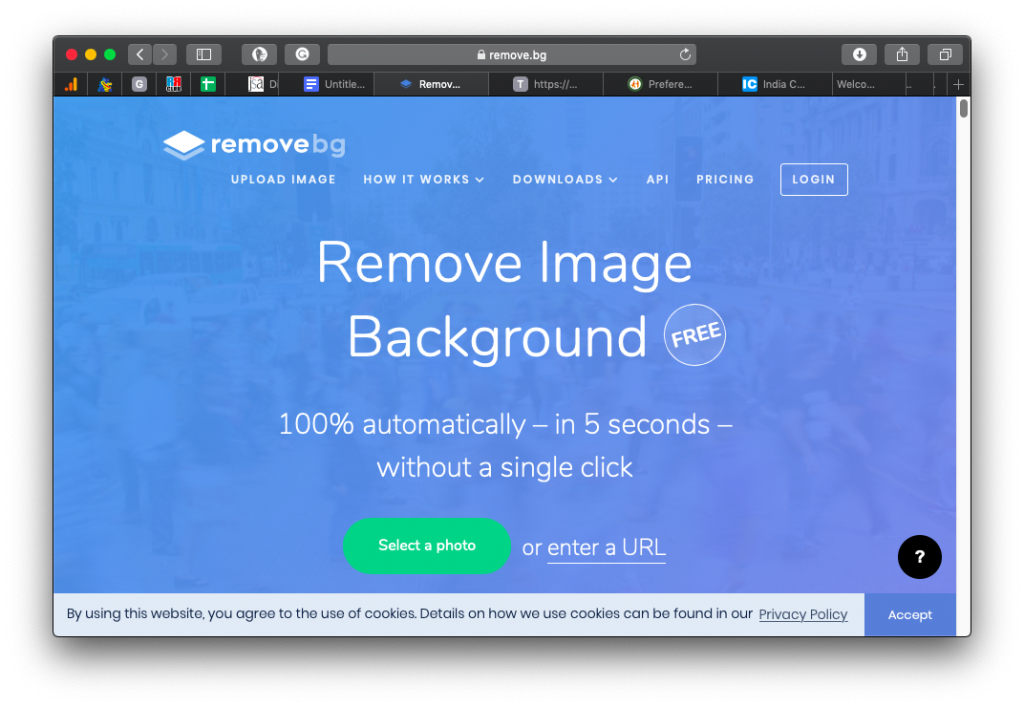
Шаг 2. Загрузите фотографию своей подписи
Нажмите зеленую кнопку с надписью «Выбрать фотографию» и выберите фотографию вашей подписи. Помните, что лучше всего, если у вас есть рукописная подпись на простой белой бумаге.
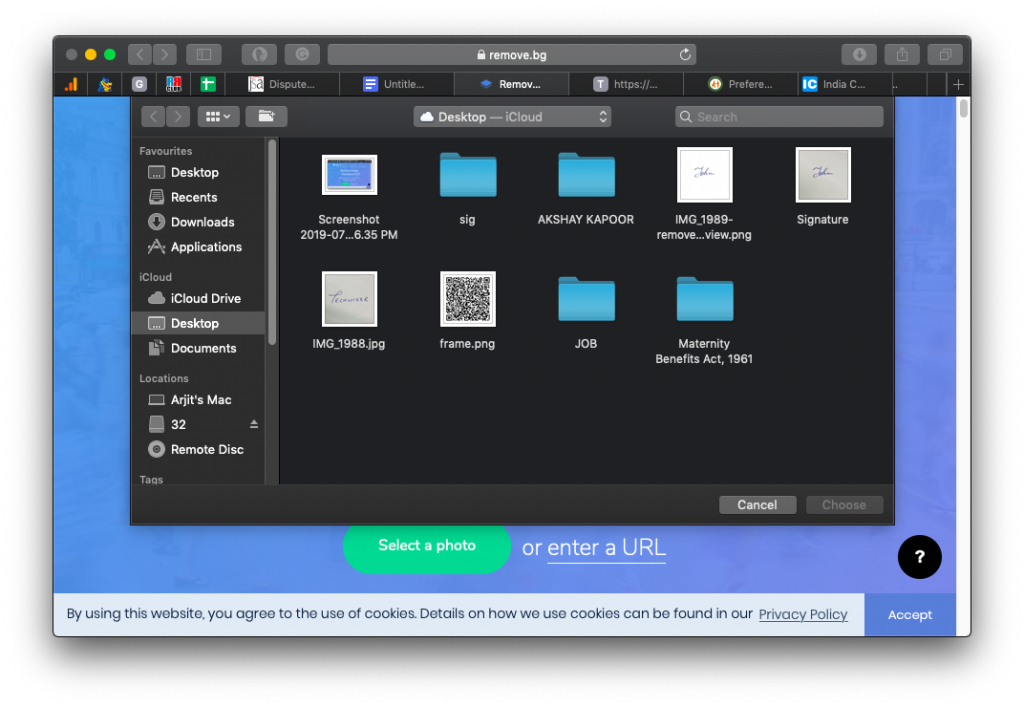
Шаг 3. Загрузите файл подписи
Да, вам не нужно ничего делать, но ваш файл готов в тот момент, когда вы загрузите изображение. Прокрутите вниз, чтобы увидеть файл изображения по сравнению с оригиналом. По моему опыту, я ни разу не нашел здесь ошибки.
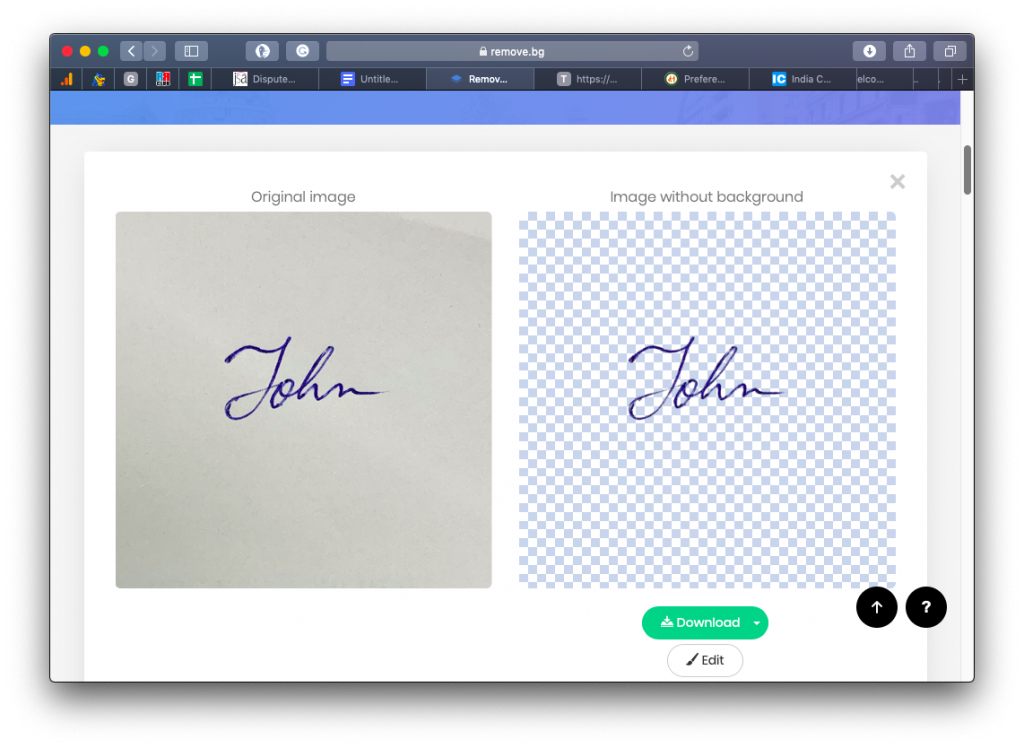
Нажмите ссылку для скачивания прямо под файлом изображения и выберите вариант бесплатной загрузки изображения низкого качества. Вам не требуется регистрация или вход в систему, чтобы загрузить изображение с низким разрешением. Вы можете просто загрузить этот файл изображения в любой документ, включая Microsoft Word, Pages и т. д. Файл изображения может выглядеть немного странно, если просматривать его в программе просмотра изображений, но если вы поместите его в документ, все будет в порядке. На самом деле файл имеет формат PNG и не имеет фона.
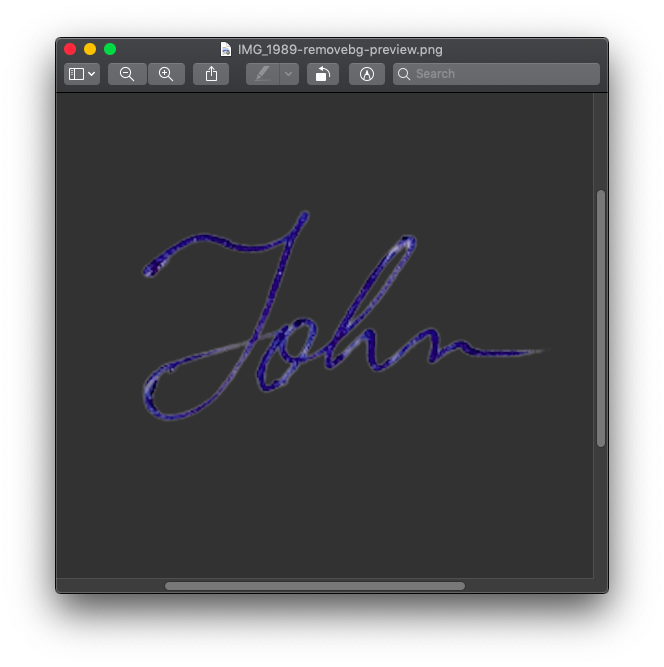
Заключительные слова
Никакая цифровая площадка не сможет сопоставить подпись, написанную на настоящей бумаге, с настоящей ручкой, потому что подпись настолько точна. И наоборот, вы не можете позволить себе вставить файл изображения подписи, который явно выглядит как подделка. Итак, вот потрясающий трюк и идеальное решение для вставки настоящей подписи в документ Microsoft Word. Фактически, с файлом, созданным из Remove.bg, вам даже не придется выполнять определенные шаги, а просто вставить этот файл изображения в любой документ. Воспользуйтесь этим трюком, сэкономьте время и бумагу и поделитесь со мной своим опытом в комментариях ниже.
Читайте также: Лучший конвертер Word в PDF для Mac
